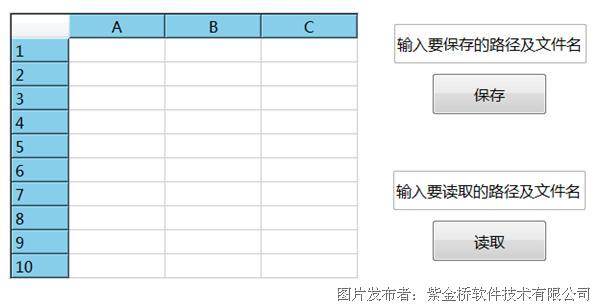紫金桥软件与LG -PLC的连接
紫金桥软件与LG PLC有两种连接方式,即通过MODBUS协议和LG的LINK协议,下面对两种协议分别作介绍。
一. 通过MODBUS协议连接
1. PLC 参数设置
(1) LG PLC通过RS232C与PC连接
紫金桥监控组态软件通过MODBUS RTU驱动和LG Master- K80S,K120S PLC CPU模块的串口建立连接,9针编程口的2(RXD1)、3(TXD1)是负载通讯针,为PLC的编程口LOADER协议专用通讯针脚,4(RXD2),7(TXD2)针为Cnet通讯下通讯用针脚。使用MODBUS通讯时要注意通讯线的接线方式。下面就举例说明紫金桥监控组态软件软件和K120S PLC通讯的方法和步骤。
接线如图1所示:

图1
注意:设置BUILT-IN-CNET开关必须在ON位置(如果加通信模块G7L-CUEB,G7L-CUEC通讯时,请放在OFF位置),如图2所示:

图2 PLC
打开LG 编程软件的参数设置窗口,如图3所示:

选择“通讯0”属性页,将“通讯”设置为“允许”,站号设置为”0”, 通讯参数设置定9600,8,无,2 ,通讯方式选择RS232C 无调制解调器或RS422/485,协议模式选择Modbus RTU Slave 方式,同时将“通讯1” 属性页中的“通讯”设置为“禁止”。
(2)PLC通过RS485与PC连接
同样打开LG 编程软件的参数设置窗口,如图4所示:

2. 紫金桥监控组态软件设置
首先进入紫金桥监控组态软件的开发系统,选择导航树中的“数据库”目录下的“设备驱动”,如图5所示:

双击MODBUS下的“串行口通讯”弹出I/O 设备定义对话框,具体设置如图6所示,点击“下一步”按钮,将弹出MODBUS设备定义对话框,具体设置如图7所示 ,最后点击“完成”按钮,完成I/O设备的定义。

提交
紫金桥跨平台实时数据库发布会及入门培训视频回放
紫金桥跨平台实时数据库入门培训即将开始啦
紫金桥跨平台实时数据库RealHistorian
紫金桥跨平台实时数据库新品发布会
跨平台实时数据库如何实现表格的保存和读取








 投诉建议
投诉建议